excel图表如何添加辅助线(图表里加线怎么加)
1012
2022-06-10

不使用任何截图工具,同样可以快速在WPS表格里完成截图。具体操作下面来给大家分享!
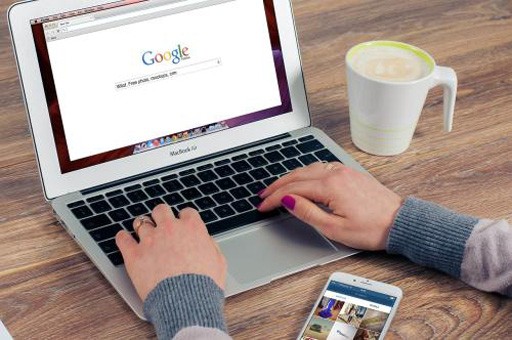
操作步骤
一、选择你所需要截图的表格区域,使用快捷键Ctrl+C进行复制,或者点击“开始”菜单栏里面的“复制”按钮;
二、点击“粘贴”按钮→“粘贴为图片”,这样就会在选定区域内以图片的形式复制出一张图片,选中拖动即可。
三、操作完成,表格下方即为截取的表格区域。
更多相关阅读
利用WPS表格的“重复项”功能解决数据重复输入问题
在WPS表格中插入批注的方法
WPS表格2013中新建表格样式的方法
如何用WPS表格2013绘制二次函数曲线图
如何在WPS表格2013进行数据合并计算
版权声明:本文内容由网络用户投稿,版权归原作者所有,本站不拥有其著作权,亦不承担相应法律责任。如果您发现本站中有涉嫌抄袭或描述失实的内容,请联系我们jiasou666@gmail.com 处理,核实后本网站将在24小时内删除侵权内容。